Introduction
Un écran scintillant sur votre appareil Android peut être à la fois frustrant et inquiétant. Ce problème courant peut provenir de divers bogues logiciels ou problèmes matériels. Heureusement, il existe plusieurs solutions que vous pouvez essayer avant de décider de remplacer votre téléphone. Dans ce guide complet, nous explorerons différentes méthodes pour résoudre efficacement le problème de scintillement de l’écran.

Réparations logicielles
Lorsque vous faites face à un écran scintillant, la première étape consiste à exclure tout problème logiciel. Plusieurs bogues logiciels peuvent provoquer le scintillement de votre écran. Voici quelques méthodes simples pour résoudre ce problème par des réparations logicielles.
Redémarrez votre appareil
Redémarrer votre appareil est une solution simple mais efficace pour de nombreux problèmes, y compris un écran scintillant. Voici comment procéder :
1. Appuyez et maintenez enfoncé le bouton d’alimentation jusqu’à ce que le menu d’extinction apparaisse.
2. Appuyez sur ‘Redémarrer’ ou ‘Redémarrer’.
3. Attendez que votre appareil redémarre et vérifiez si le problème persiste.
Redémarrer votre appareil rafraîchit le système, éliminant potentiellement les bogues logiciels temporaires causant le scintillement.
Mettez à jour le système d’exploitation Android et les applications
Un logiciel obsolète peut causer des problèmes de compatibilité menant à un écran scintillant. Voici comment vérifier que votre système d’exploitation et vos applications sont à jour :
- Mettre à jour le système d’exploitation Android :
- Accédez à Paramètres > Système > Mise à jour logicielle.
- Appuyez sur ‘Rechercher des mises à jour’.
-
Si une mise à jour est disponible, suivez les instructions pour l’installer.
-
Mettre à jour les applications :
- Ouvrez Google Play Store.
- Appuyez sur votre icône de profil > Gérer les applications et l’appareil.
- Sous ‘Mises à jour disponibles’, appuyez sur ‘Tout mettre à jour’.
Maintenir votre logiciel et vos applications à jour vous assure de disposer des dernières corrections de bogues et des améliorations de performances.
Vérifiez et désinstallez les applications problématiques
Parfois, une application spécifique peut être à l’origine du scintillement de l’écran. Voici comment identifier et gérer les applications problématiques :
- Identifier les applications problématiques :
-
Observez quand le scintillement se produit. Est-ce pendant l’utilisation d’une application particulière ?
-
Désinstaller l’application problématique :
- Accédez à Paramètres > Applications et notifications > Voir toutes les applications.
- Trouvez l’application causant des problèmes et appuyez dessus.
- Appuyez sur ‘Désinstaller’.
Après avoir désinstallé, surveillez votre appareil pour voir si le scintillement cesse.
Réparations matérielles
Si les solutions logicielles ne résolvent pas le scintillement de l’écran, le problème pourrait provenir du matériel. Il est crucial d’inspecter et de résoudre les problèmes matériels potentiels.
Vérifiez les dommages externes
Les dommages externes tels que les fissures ou une exposition à l’eau peuvent provoquer le scintillement de votre écran. Examinez attentivement votre appareil :
- Inspectez l’écran :
- Recherchez des fissures ou des éclats sur l’écran.
- Vérifiez les signes de dégâts d’eau, tels que les indicateurs d’humidité qui peuvent changer de couleur lorsqu’ils sont exposés à un liquide.
Si vous trouvez des dommages externes, vous pourriez avoir besoin de services de réparation professionnels pour régler le problème.
Inspectez les connexions à l’intérieur de l’appareil
Les connexions internes peuvent être desserrées, entraînant un scintillement de l’écran. Il est conseillé de demander l’aide d’un professionnel mais voici comment vous pouvez vous y prendre :
- Aide professionnelle :
- Consultez un technicien certifié pour inspecter les connexions matérielles internes.
- Assurez-vous que le technicien vérifie les connecteurs tels que ceux du LCD et du numériseur à l’intérieur du téléphone.
Les inspections internes nécessitent une expertise, et les manipuler de manière incorrecte peut causer d’autres dommages.
Remplacez les composants matériels défectueux
Si certains composants matériels sont défectueux, il peut être nécessaire de les remplacer. Les problèmes courants pourraient provenir du panneau d’affichage ou de la carte mère :
- Remplacement de l’écran :
-
Contactez le fabricant de votre appareil ou un technicien certifié pour un remplacement de l’écran.
-
Réparation/remplacement de la carte mère :
- Si le problème persiste après le remplacement de l’écran, la carte mère pourrait nécessiter une réparation ou un remplacement.
- Consultez des services de réparation professionnels pour obtenir de l’aide.
Les remplacements matériels doivent toujours être effectués par des professionnels pour éviter d’annuler les garanties ou de causer des dommages supplémentaires.
Optimisation de la batterie et gestion de l’alimentation
Parfois, le scintillement de l’écran peut être résolu en ajustant les paramètres de batterie et d’alimentation de votre appareil. Une mauvaise performance de la batterie ou des paramètres inappropriés peuvent contribuer à ce problème.
Examinez les paramètres de batterie
Optimiser les paramètres de batterie peut améliorer les performances globales de votre appareil, réduisant potentiellement le scintillement :
- Mode Économie de batterie :
- Accédez à Paramètres > Batterie > Économie de batterie.
-
Activez le mode Économie de batterie pour gérer l’utilisation de l’énergie.
-
Paramètres de l’écran :
- Ajustez la luminosité de l’écran à un niveau plus bas.
- Désactivez la luminosité adaptative sous Paramètres > Affichage.
Réinitialisez les statistiques de la batterie
Réinitialiser les statistiques de la batterie peut parfois résoudre les problèmes liés à la performance de la batterie :
- Décharge complète et recharge de la batterie :
- Laissez votre batterie se décharger complètement jusqu’à ce que le téléphone s’éteigne.
-
Rechargez votre téléphone à 100 % sans interruption.
-
Calibrage de la batterie :
- Calibrez votre batterie en répétant le cycle de décharge et de recharge plusieurs fois.
Ce processus aide à recalibrer les statistiques de la batterie, fournissant des lectures plus précises et pouvant potentiellement résoudre les problèmes de scintillement.
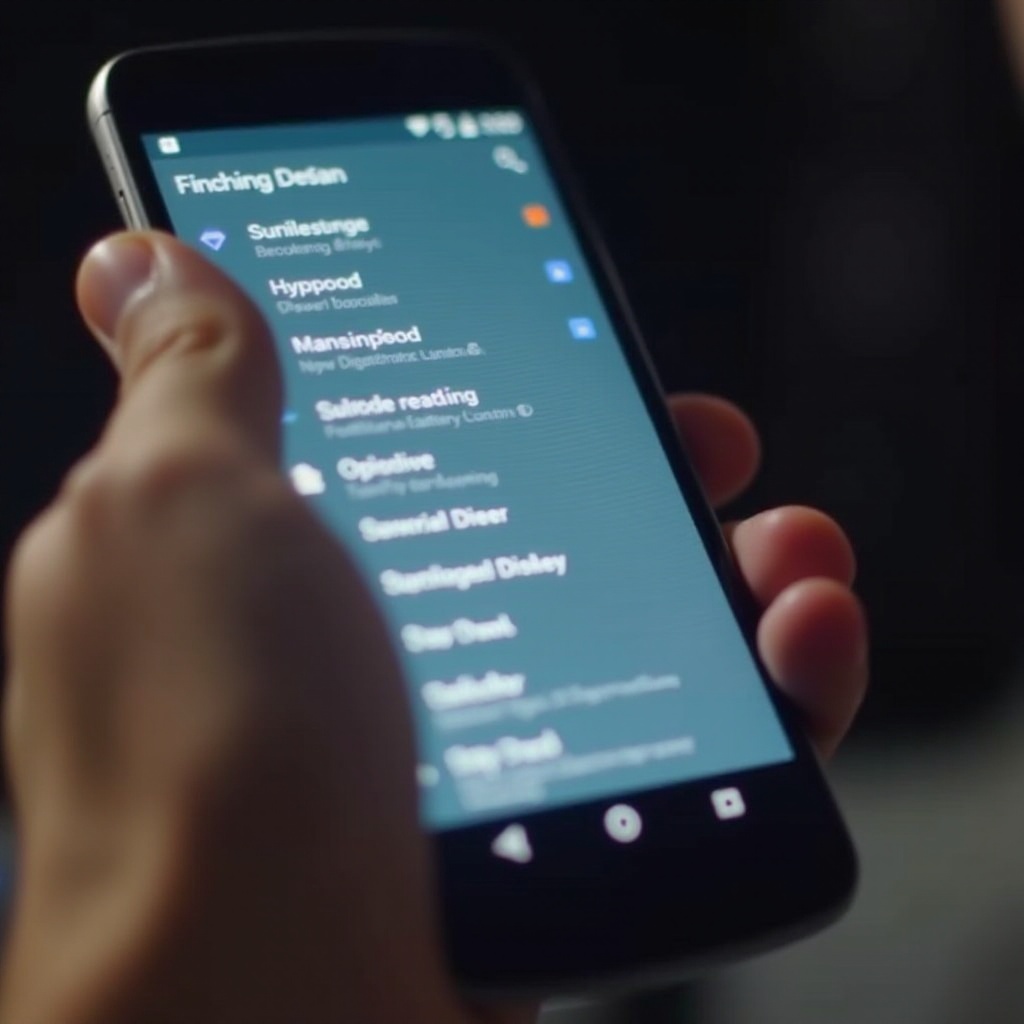
Dépannage avancé
Si les solutions de base et intermédiaires n’ont pas résolu le scintillement, des méthodes de dépannage avancées peuvent être nécessaires.
Démarrez en mode sans échec
Le mode sans échec démarre votre appareil avec seulement les applications système essentielles et aide à identifier les applications tierces problématiques :
1. Accéder au mode sans échec :
– Appuyez et maintenez enfoncé le bouton d’alimentation.
– Appuyez et maintenez ‘Éteindre’ jusqu’à ce que ‘Redémarrer en mode sans échec’ apparaisse.
– Appuyez sur ‘OK’.
- Surveillez le scintillement de l’écran :
- Utilisez votre téléphone en mode sans échec et observez si le scintillement continue.
- Si cela s’arrête, une application tierce est probablement en cause.
Après avoir identifié l’application problématique, désinstallez-la et redémarrez votre appareil.
Réinitialisation d’usine
Réinitialiser votre appareil en rétablissant les paramètres d’usine est une solution de dernier recours car cela efface toutes les données, mais cela peut résoudre les problèmes logiciels persistants :
- Sauvegardez vos données :
-
Utilisez Google Drive ou un appareil de stockage externe pour sauvegarder les données importantes.
-
Effectuez une réinitialisation d’usine :
- Accédez à Paramètres > Système > Réinitialiser > Réinitialisation des données d’usine.
- Suivez les instructions pour réinitialiser votre appareil.
Après la réinitialisation, configurez votre appareil comme neuf et vérifiez si le problème de scintillement est résolu.

Conclusion
Un écran scintillant sur votre Android peut être ennuyeux, mais avec les méthodes décrites ci-dessus, allant des corrections logicielles aux vérifications matérielles et au dépannage avancé, vous pouvez aborder de manière systématique et potentiellement résoudre le problème. N’oubliez pas de commencer par les solutions les plus simples et de passer progressivement aux plus avancées si nécessaire.
Questions Fréquemment Posées
Que dois-je faire si l’écran continue de scintiller après avoir essayé toutes les solutions?
Si le scintillement persiste malgré toutes les étapes suggérées, il s’agit probablement d’un problème matériel nécessitant une réparation professionnelle. Consultez le fabricant de votre appareil ou un technicien certifié pour obtenir de l’aide supplémentaire.
Les applications tierces peuvent-elles causer le scintillement de l’écran sur Android?
Oui, les applications tierces peuvent parfois causer le scintillement de l’écran. Pour déterminer si une application pose problème, redémarrez votre téléphone en mode sans échec. Si le problème est résolu en mode sans échec, désinstallez les applications récemment installées pour identifier l’application incriminée.
Est-il sûr d’effectuer une réinitialisation d’usine sans sauvegarder les données?
Non, effectuer une réinitialisation d’usine sans sauvegarder les données entraînera la perte de toutes les informations stockées sur votre appareil. Assurez-vous toujours de sauvegarder vos données importantes avant de procéder à une réinitialisation d’usine.
